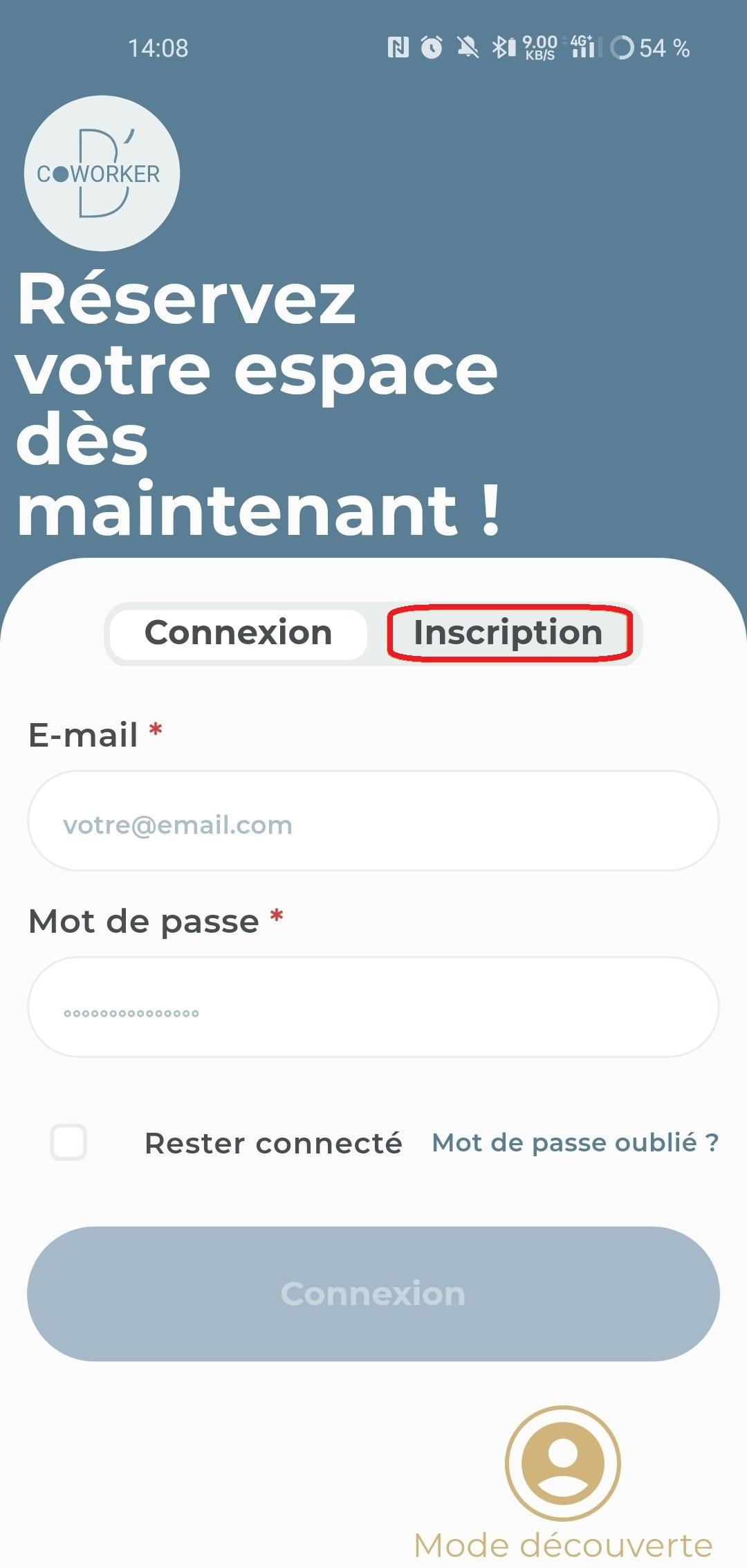
|
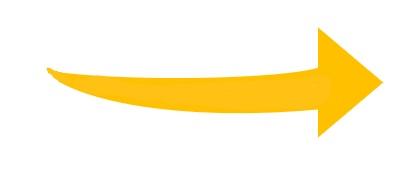
|
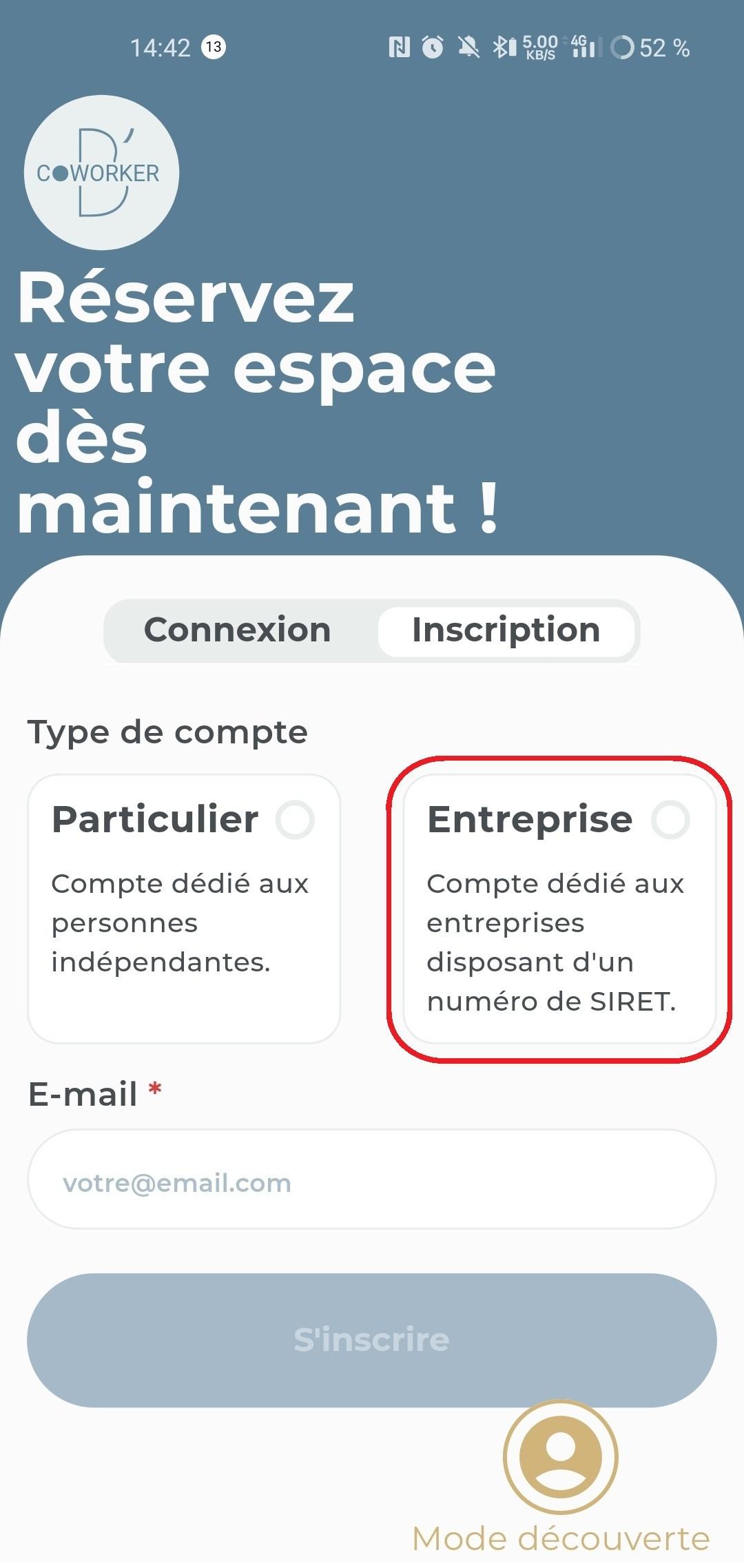 |
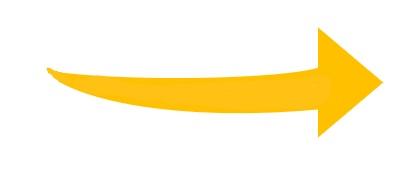
|
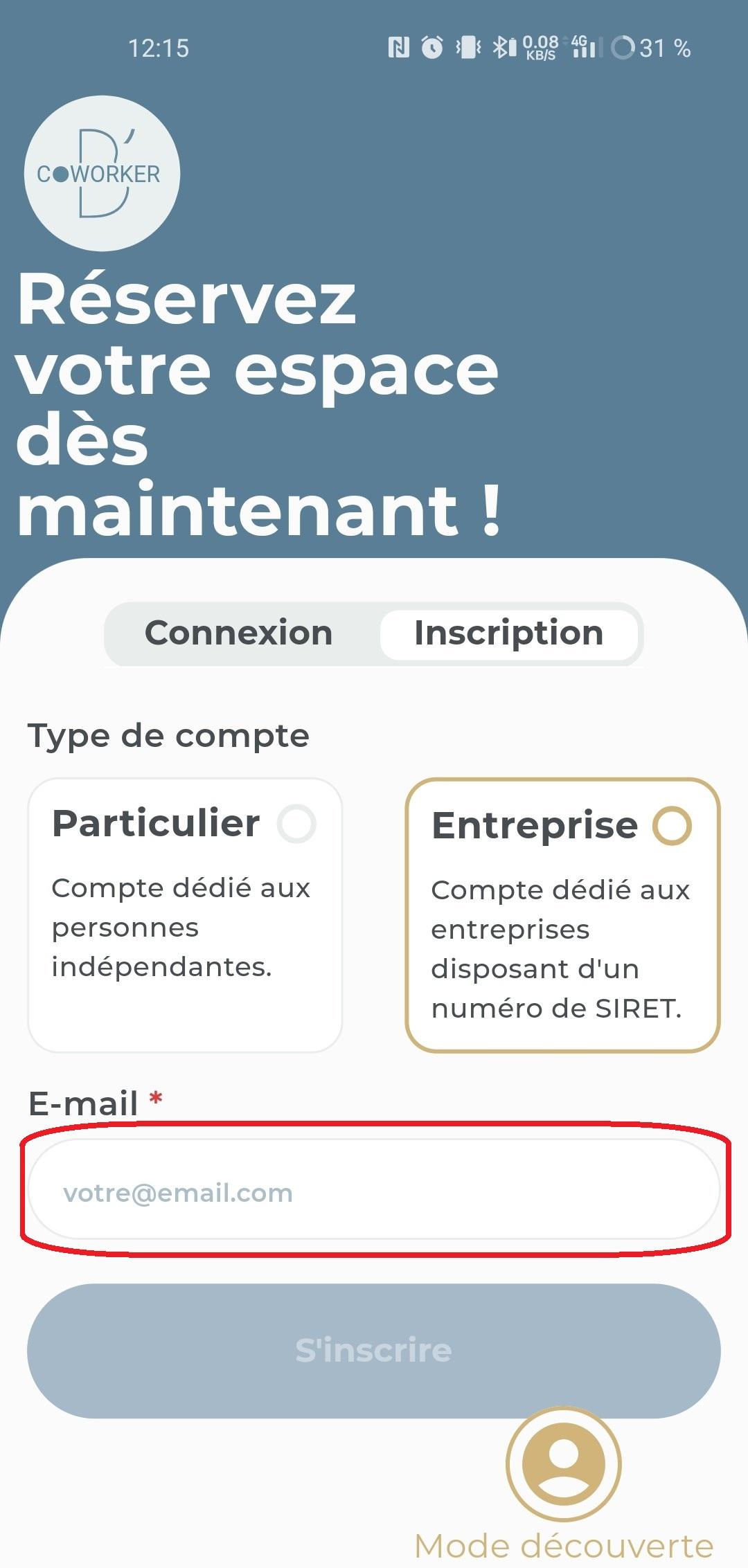 |
| Sur la page d'accueil cliquez sur "Inscription" |
|
Cliquez sur "Entreprise" |
|
Complétez votre adresse E-mail |
|
|
|
|
|
|
|
|
|
|
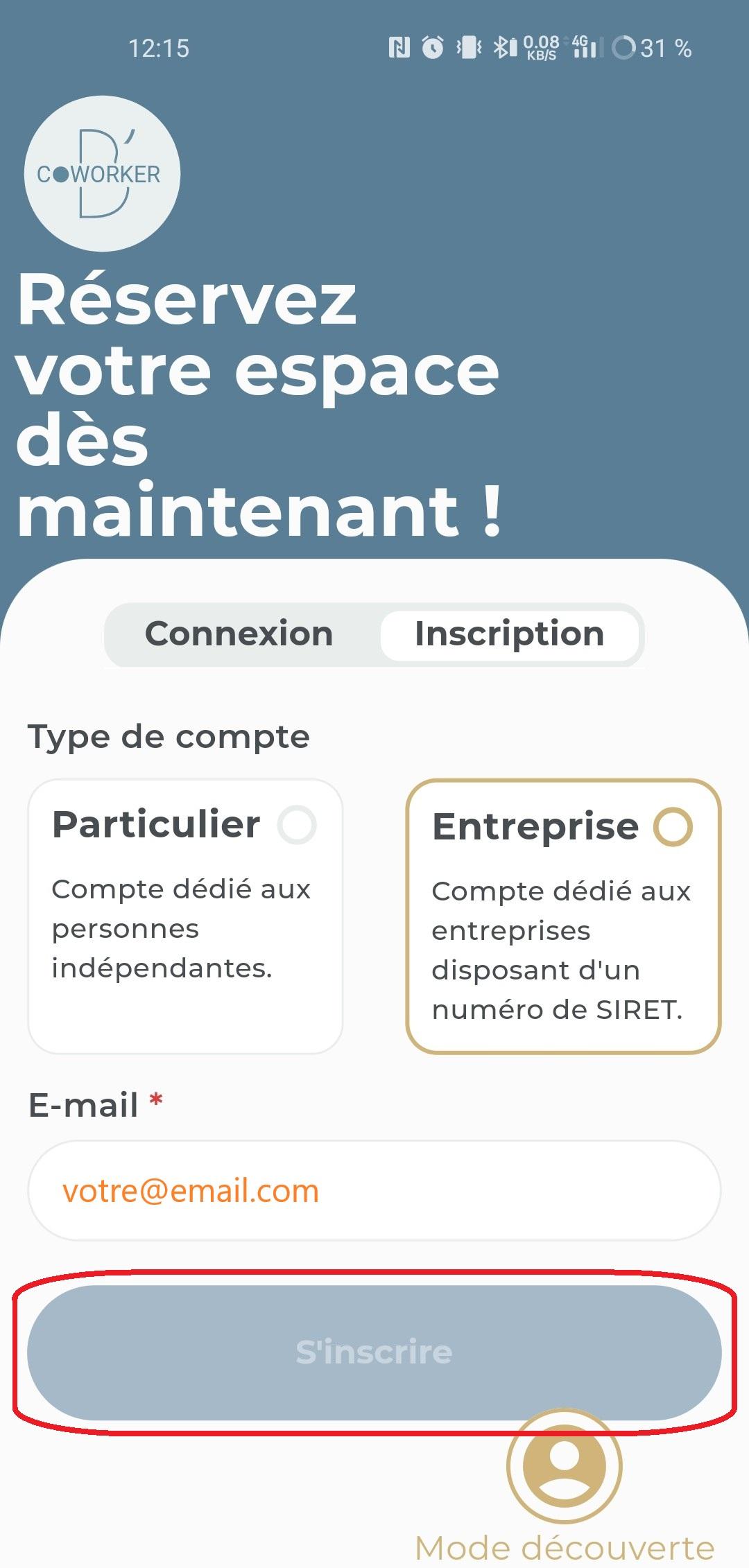 |
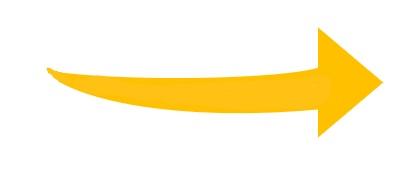 |
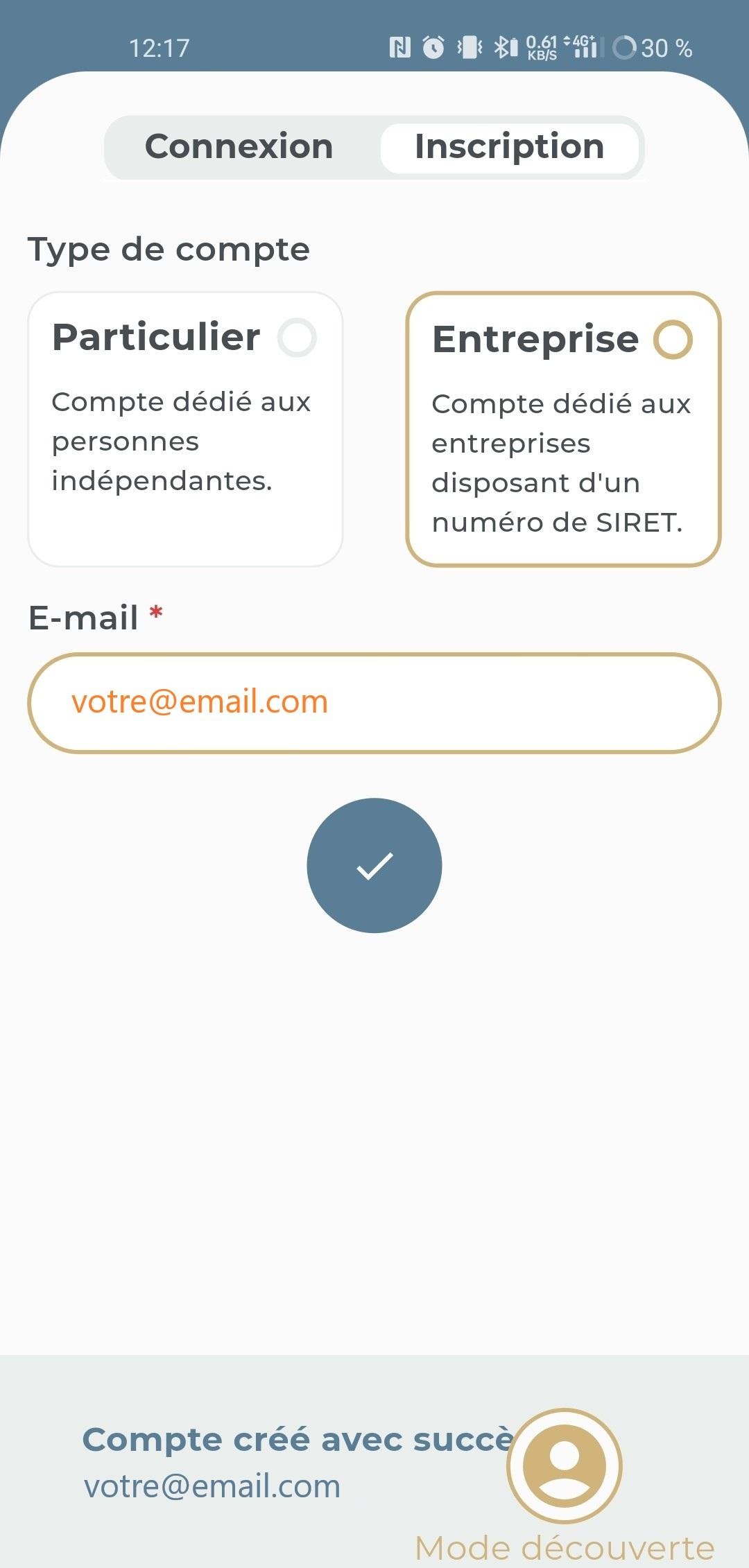 |
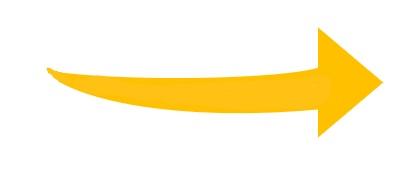 |
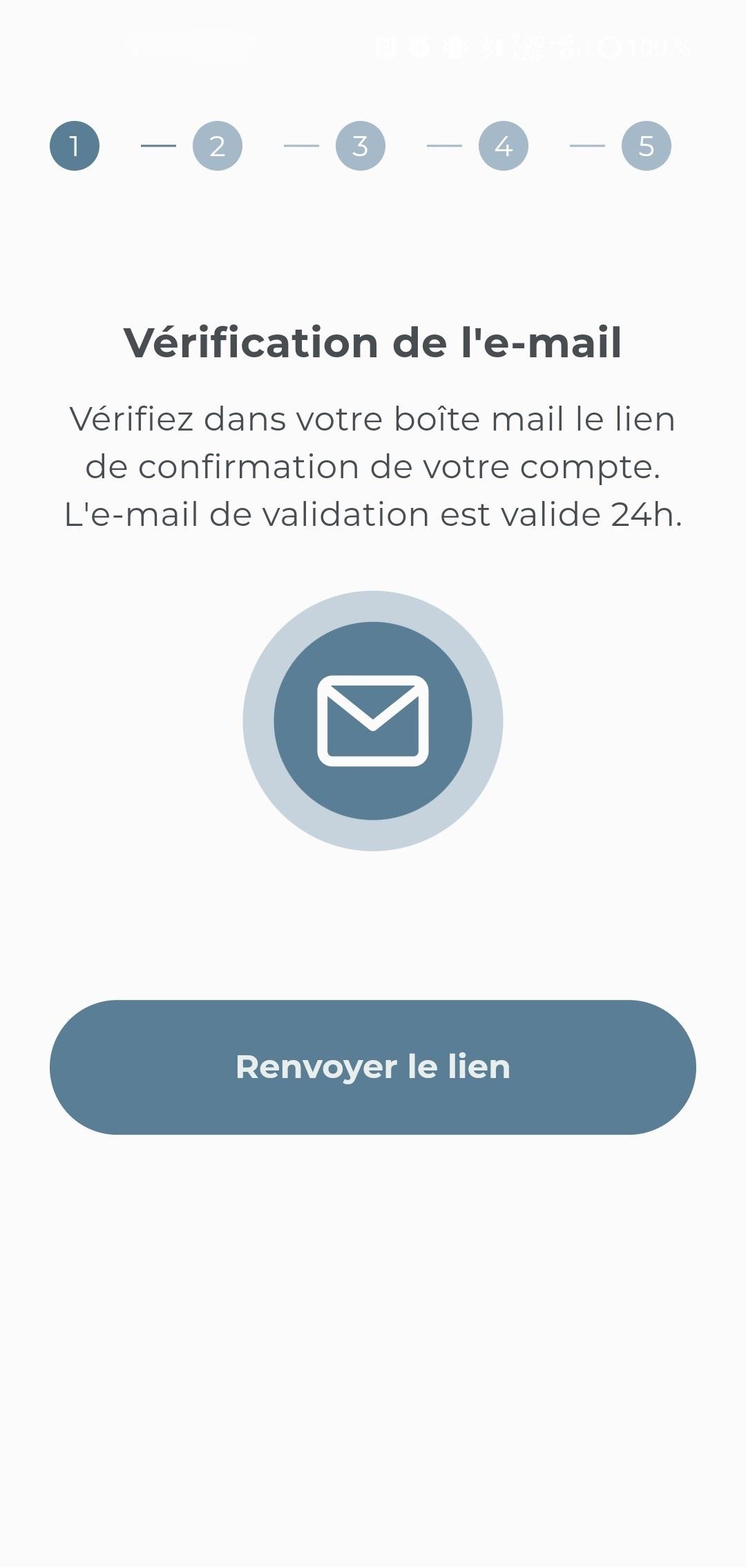
|
| Cliquez sur le bouton "S'inscrire". |
|
Un E-mail est envoyé sur "votre@email.com". |
|
Si vous n'avez pas reçu l'E-mail, nous vous invitons à vérifier dans vos spams dans un premier temps et vous pouvez si besoin cliquez sur "Renvoyer le lien" |
|
|
|
|
|
|
|
|
|
|
 |
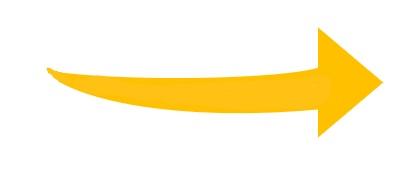 |
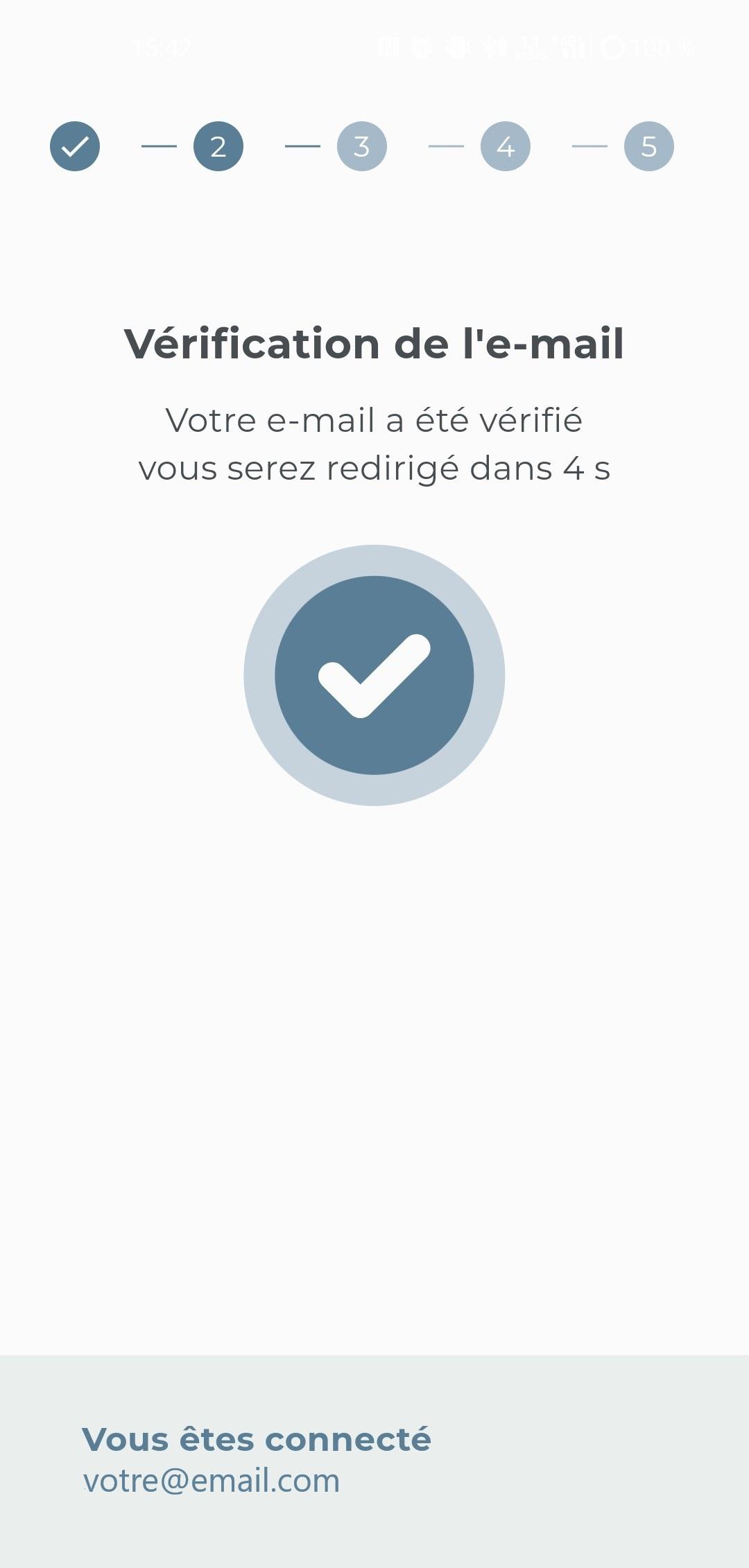 |
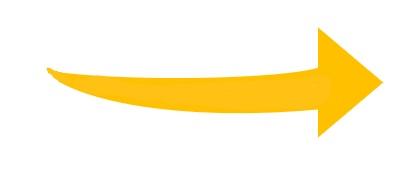 |
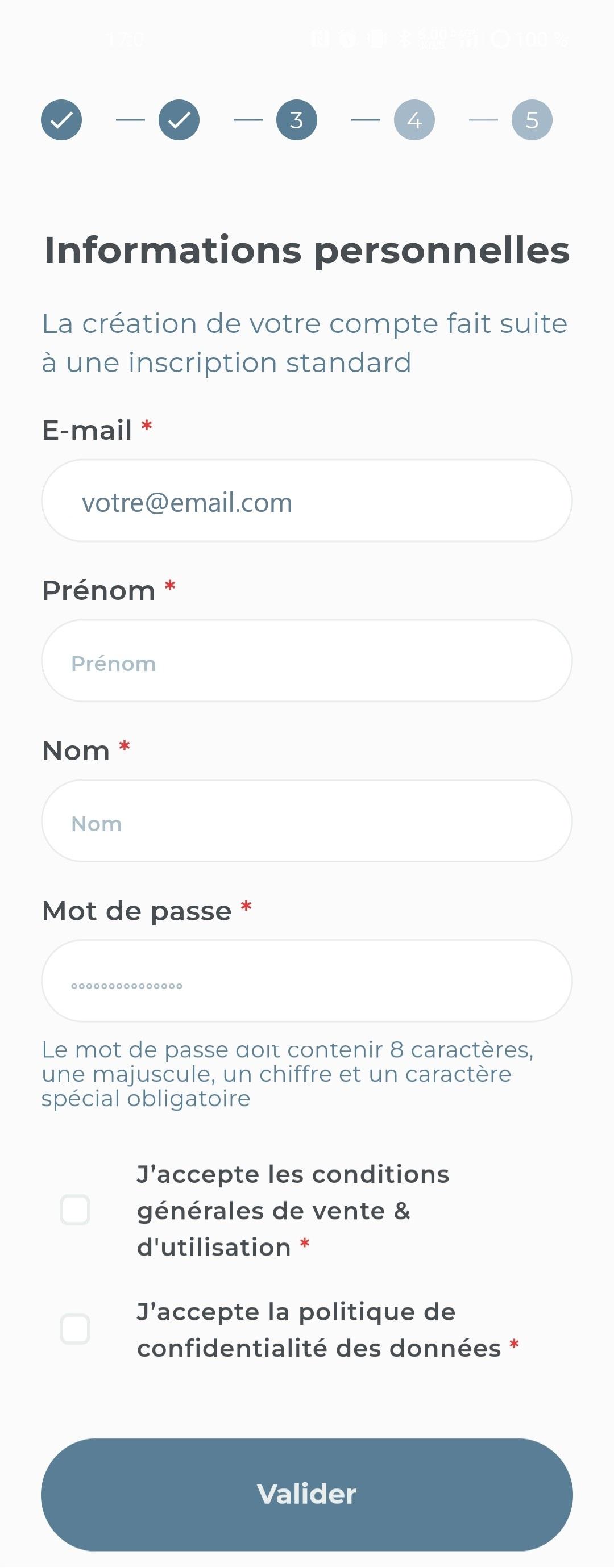 |
| Validez votre E-mail en cliquant sur le lien reçu dans l'email. |
|
Vous êtes maintenant connecté à votre compte. |
|
Complétez vos informations d'entreprise |
|
|
|
|
|
|
|
|
|
|
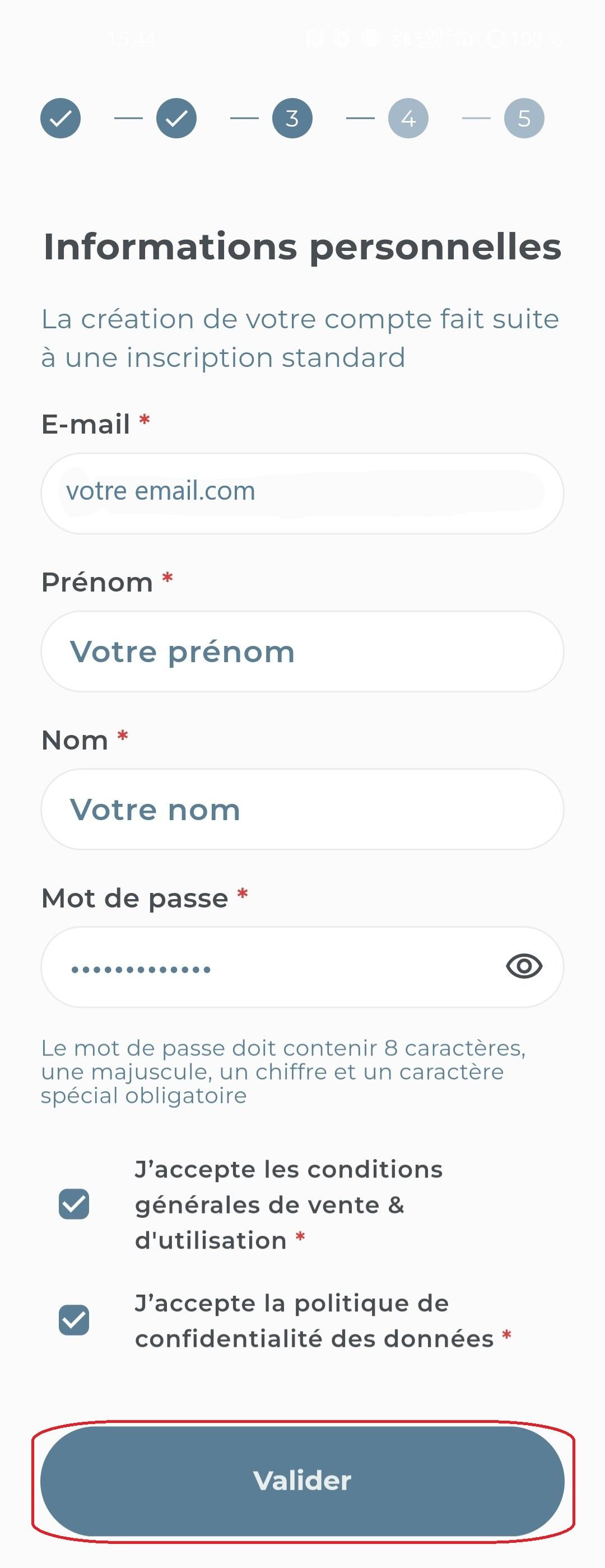
|
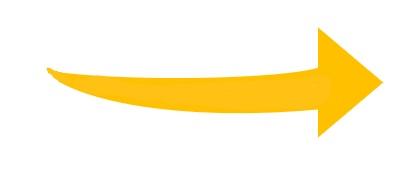 |
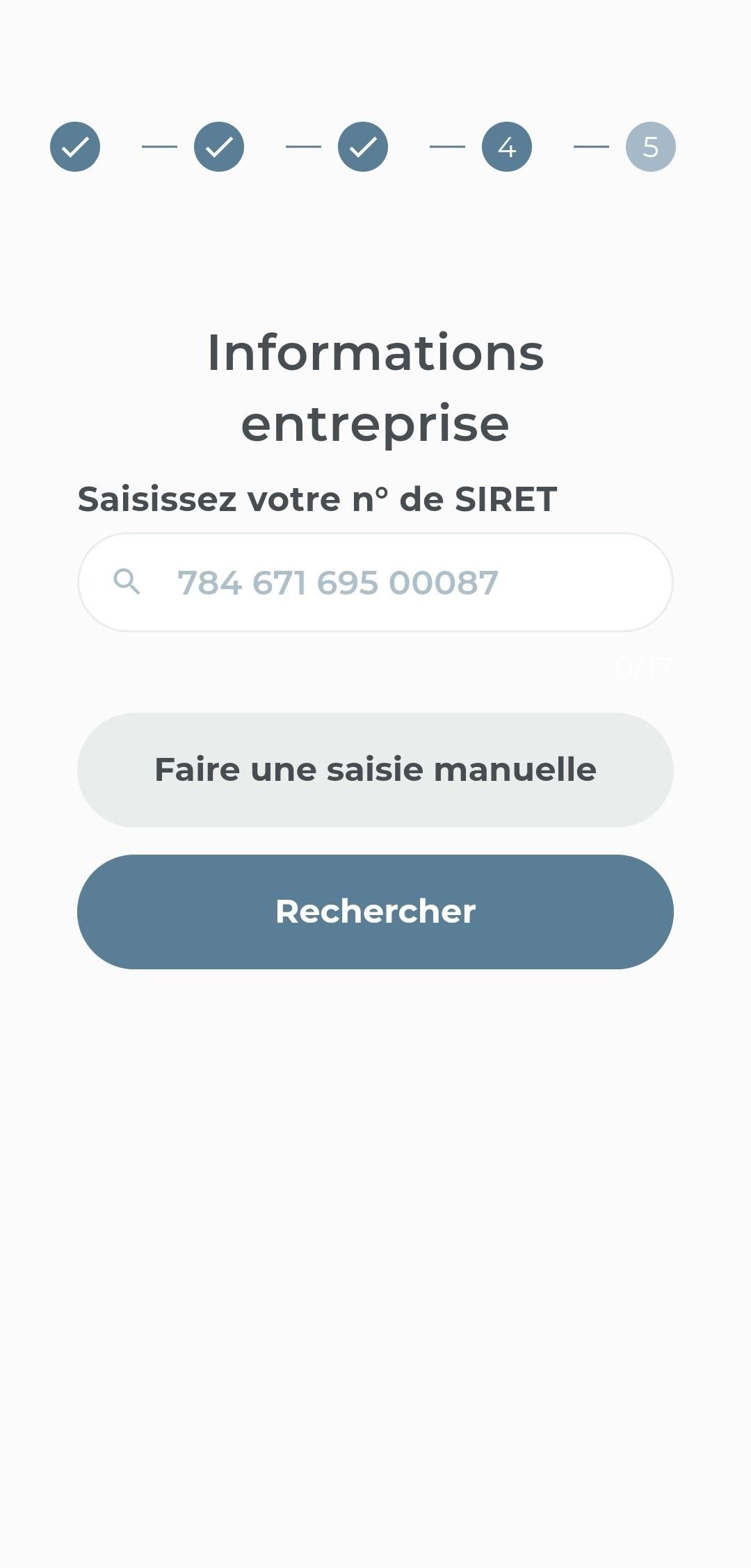
|
|
A cette étape 2 choix s'offrent à vous :
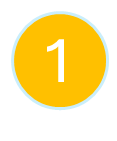
La recherche de votre entreprise via la saisie du numéro de SIRET
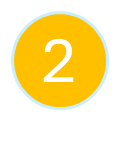 La saisie manuelle des informations de l'entreprise La saisie manuelle des informations de l'entreprise
|
| Une fois les informations complétées et les conditions acceptées, cliquez sur le bouton "Valider". |
|
|
|
|